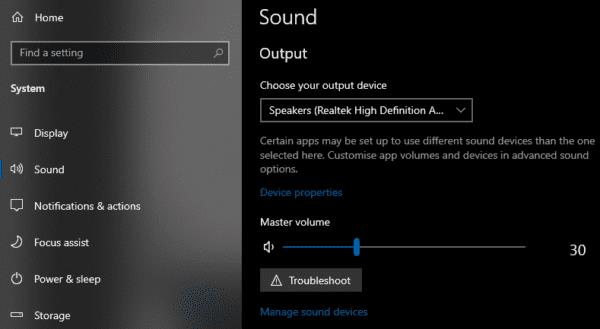Netinkamo garso įrenginio nustatymas gali būti gana nemalonus – laimei, tai nesunku ištaisyti klaidą, jei taip atsitiktų, ir netgi gana nesunkiai jos galima išvengti. „Windows“ leidžia konfigūruoti numatytąjį garso išvesties įrenginį, kad žinotumėte, kuriems prijungtiems garsiakalbiams ar garso įrenginiams bus teikiama pirmenybė.
Patarimas: kai kurios programos leidžia nepaisyti numatytojo „Windows“ garso įrenginio. Numatytųjų įrenginių pakeitimas neturės įtakos toms programoms, kai nustatymas bus nepaisomas. Turėsite jas rankiniu būdu sukonfigūruoti, kad vėl veiktų pagal numatytąjį garso įrenginį. Pavyzdžiui, kai kurie žaidimai tai daro, bet paprastai galite tai ištaisyti konkrečių žaidimų nustatymuose.
Norėdami pakeisti numatytąjį garso įrenginį, paspauskite „Windows“ klavišą, įveskite „Garsas“ ir paspauskite „Enter“. Garso nustatymų puslapyje bus atidaryta nustatymų programa. Pirmasis nustatymas yra „Pasirinkite išvesties įrenginį“. Spustelėkite išskleidžiamąjį laukelį ir pasirinkite, kurį įrenginį norite naudoti kaip numatytąjį.
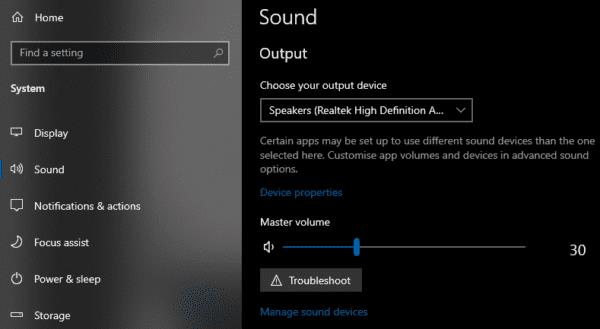
Atidarykite garso nustatymus, tada pirmame išskleidžiamajame laukelyje pasirinkite numatytąjį garso įrenginį.
Nereikia nieko spausti, kad pakeitimas būtų pritaikytas. Kai tik pasirinksite parinktį iš išskleidžiamojo sąrašo, nustatymas bus atnaujintas.
Patarimas: dauguma, bet ne visos programos, kurios naudoja numatytąjį išvesties įrenginį, iš karto pasikeis, kad atitiktų naują numatytąjį išvesties įrenginį. Tačiau kai kurias programas gali tekti paleisti iš naujo, kad pakeitimas būtų pritaikytas. Jei abejojate, paleiskite kompiuterį iš naujo, kad įsitikintumėte, jog visos programos vėl paleidžiamos naudojant naujus nustatymus!